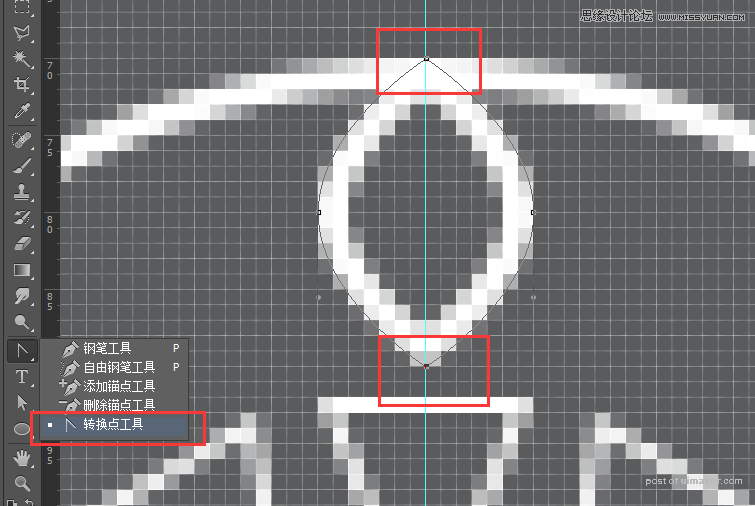来源:网络 作者:Daxiachica
然后我们第一个图案就做好啦~是不是很简单呢~
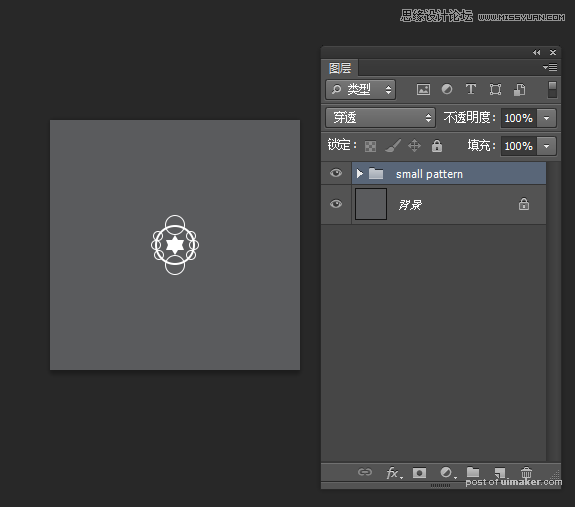
1.第二个形状
STEP 1:建一个组-med pattern。在画布中心画一个圆,直径20px,描边1pt。
STEP 2:给这个圆添加个蒙版,达到如下效果,方法根据自己的喜好来。
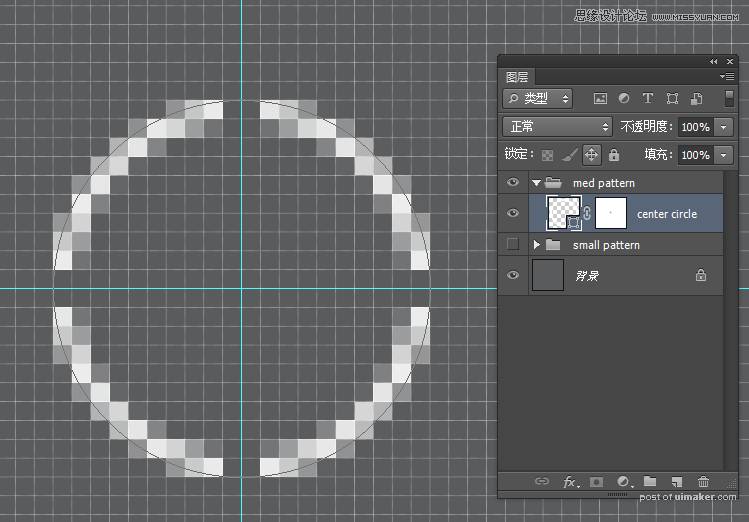
STEP 3:画一个稍大的圆,直径30px。
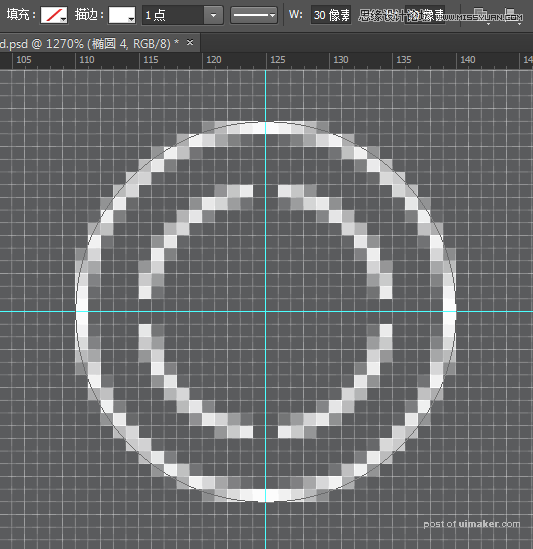
STEP 4:选择多边形工具,画一个三角形,描边1pt,参数如下。别忘记调整每个锚点,让它们都正好在网格的交叉点上。
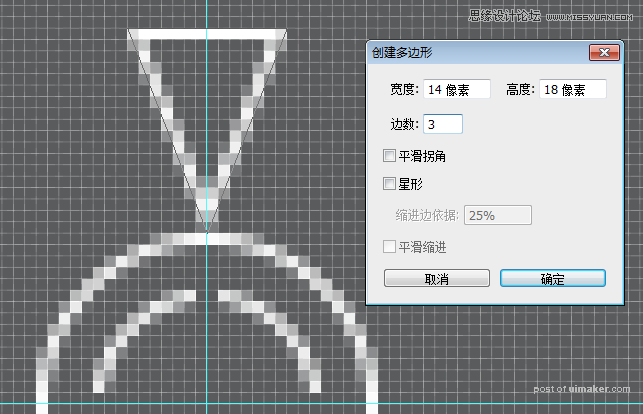
STEP 5:复制这个三角形,移动到圆形下方并翻转,达到如下效果。
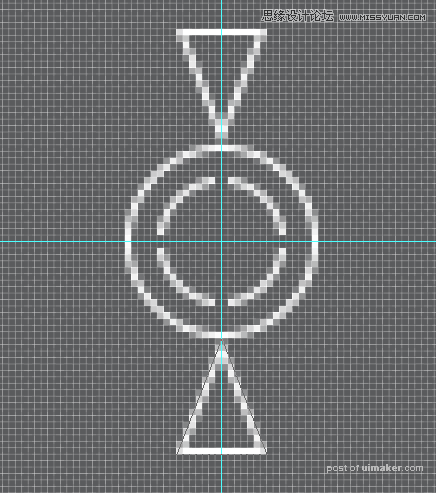
STEP 6:选择这两个三角形,复制并旋转30度。然后重复这个步骤,达到如下效果。
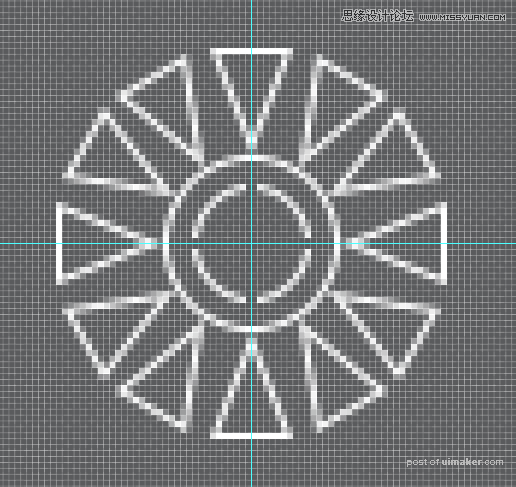
STEP 7:画一个直径110px的大圆,描边2pt。
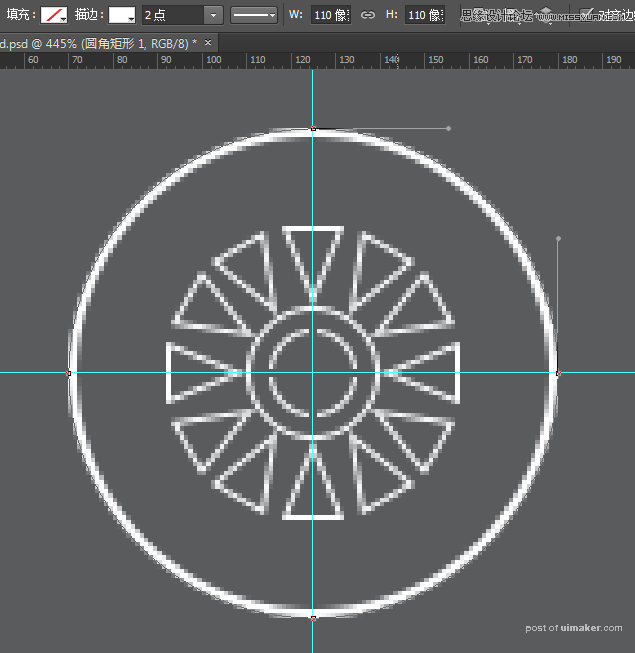
STEP 8:画一个椭圆,参数及位置如下。
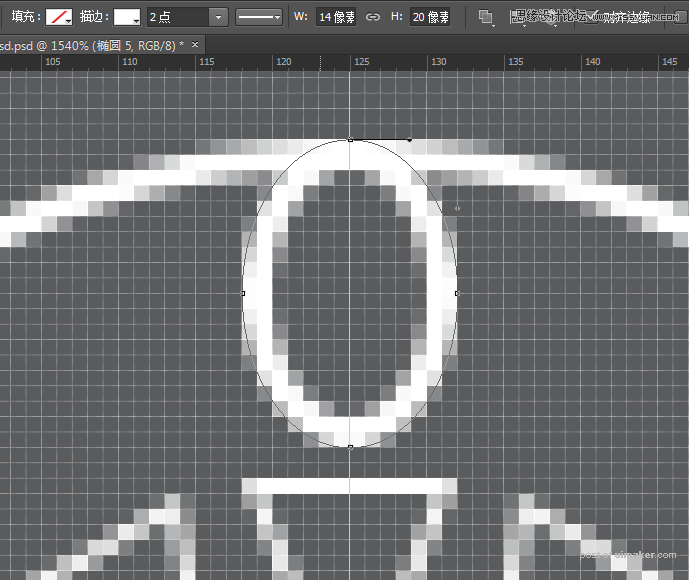
STEP 9:选择转换锚点工具,将椭圆的上下两个锚点变为尖角。